Conky は、デスクトップに情報を表示するシステム監視アプリケーションです。 Conky は、バッテリーの状態、電子メール通知、ストレージ、プロセッサ情報など、システム全体に関する情報を表示します。また、カレンダー、時刻、天気の状況も表示されます。この記事では、Conky システム監視ツールを Raspberry Pi OS にインストールする方法を紹介します。
Raspberry Pi に Conky をインストールする方法
まず、Raspberry Pi OS のパッケージ リストを更新します。
$ 須藤 適切な更新
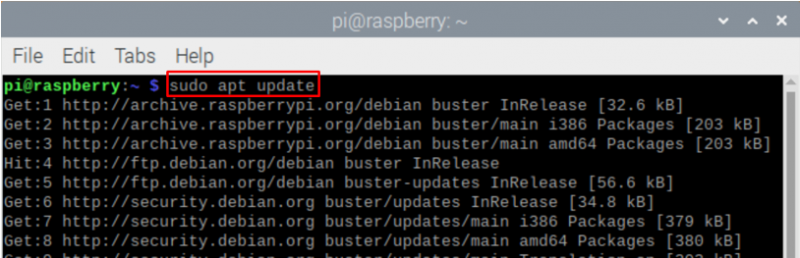
Raspberry Pi に Conky をインストールするには、ターミナルで以下のコマンドを実行すると、インストール プロセスが開始されます。
$ 須藤 適切な インストール コンキー

次のコマンドを実行して、Raspberry Pi への Conky のインストールを確認できます。
$ コンキー - バージョン

インストール プロセスが完了したので、次の 2 つの方法で Conky を実行できます。
-
- GUI 経由
- スルーターミナル
GUI方式による
GUI から conky を実行するには、 アプリケーションメニュー でConkyアプリケーションを修正します システムツール オプション。
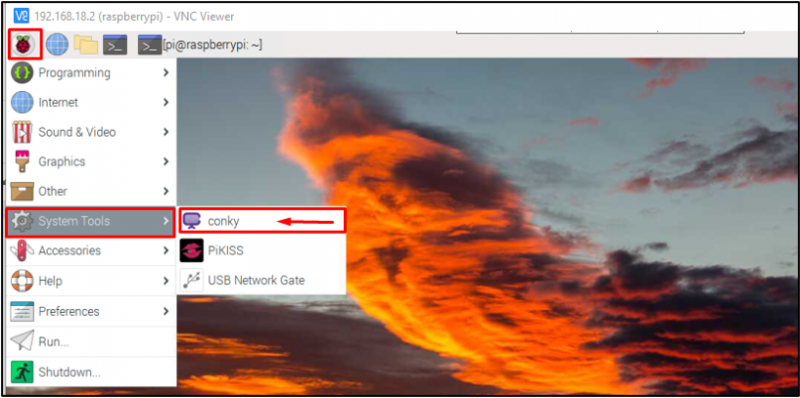
走る コンキー コマンドラインから、次のコマンドを実行します。
$ コンキー
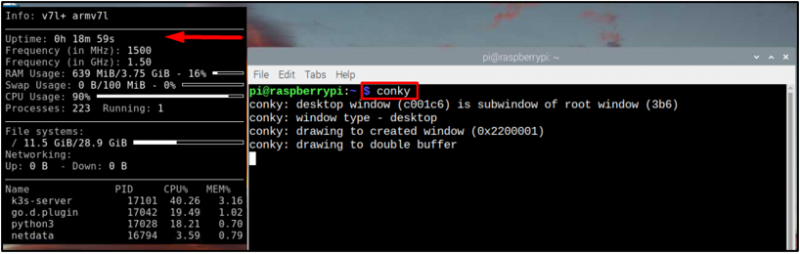
Conky 監視ウィンドウが画面に表示され、必要な情報が表示されます。
Raspberry Pi から Conky を削除する
Raspberry Pi から Conky を削除するには、以下のコマンドに従います。
$ 須藤 apt remove conky -Y
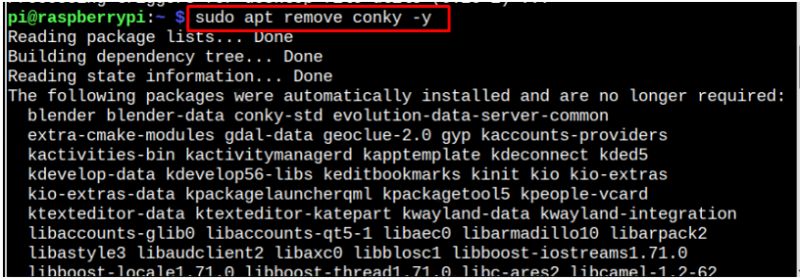
結論
Conky は、Raspberry Pi システムのさまざまなシステム関連情報を表示するシステム監視ツールで、apt コマンドから簡単にインストールできます。インストール後、メイン アプリケーション メニューから Conky アプリケーションを実行できます。 システムツール オプションを使用するか、ターミナルから直接実行します 「コンキー」 指図。